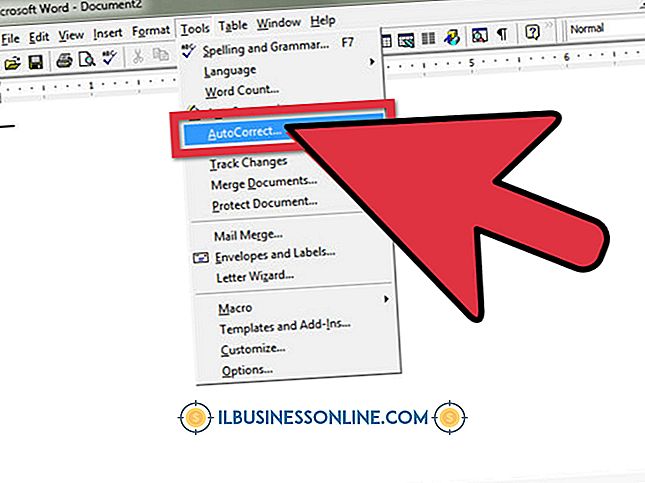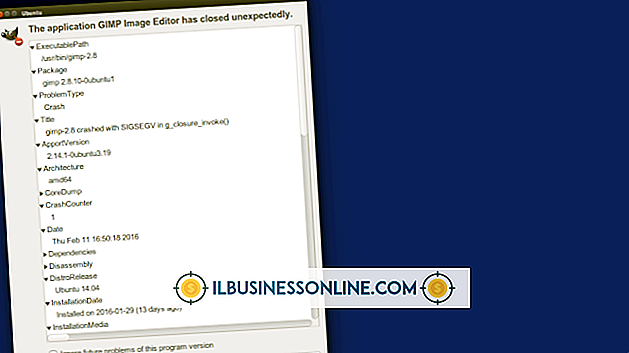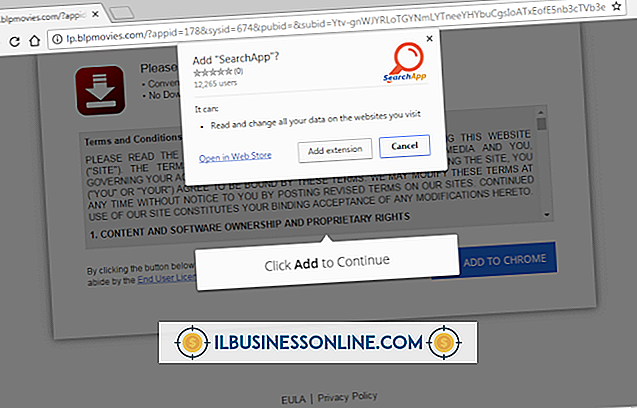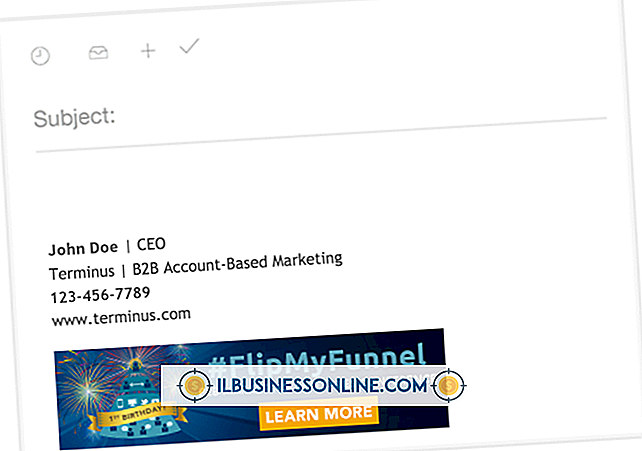컴퓨터에서 날짜와 시간을 변경하는 두 가지 방법

컴퓨터에 적절한 시간 및 날짜 설정을 지정하는 것이 특히 비즈니스 네트워크에서 중요합니다. 날짜 및 시간 설정이 다른 네트워크 컴퓨터는 통신 할 때 종종 문제가 발생합니다. 이러한 문제를 해결하려면 컴퓨터의 날짜 및 시간 설정을 변경하십시오. 컴퓨터에서 날짜와 시간을 변경하는 방법에는 두 가지가 있습니다. Windows 운영 체제에는이를 변경하기위한 고유 유틸리티가 있으며 DOS 명령을 사용하여 명령 프롬프트에서 수행 할 수도 있습니다.
Windows로 변경
1.
Windows 작업 표시 줄의 맨 오른쪽에있는 시간 / 날짜 표시를 마우스 오른쪽 단추로 클릭하고 컨텍스트 메뉴에서 "날짜 / 시간 조정"을 선택하십시오.
2.
열리는 대화 상자에서 "날짜 및 시간 변경"버튼을 클릭하십시오. 메시지가 표시되면 작업을 확인하거나 관리 암호를 입력하십시오.
삼.
열리는 대화 상자에서 "날짜"아래의 달력에서 적절한 날짜를 선택하려면 클릭하십시오. "시간"아래에있는 위 / 아래 화살표 버튼을 클릭하여 적절한 시간을 선택하거나 적절한 시간을 상자에 입력하십시오.
4.
"확인"을 클릭 한 다음 "적용"및 "확인"을 클릭하여 날짜 및 시간 변경 사항을 저장하십시오.
명령 프롬프트로 변경
1.
"Windows-R"을 눌러 "실행"대화 상자를 열고 상자에 "cmd"를 입력하십시오. "확인"을 클릭하여 명령 프롬프트 창을 엽니 다.
2.
명령 프롬프트 창에 "date"를 입력하고 "Enter"키를 누릅니다. 현재 날짜 설정이 표시됩니다. 이를 변경하려면 창에 "mm-dd-yy"형식의 적절한 날짜를 입력하십시오 (예 : 2013 년 5 월 30 일에 "05-30-13") - "Enter"를 누르십시오. 이제 새 날짜 설정이 저장됩니다.
삼.
명령 프롬프트 창에 "time"을 입력하고 "Enter"키를 누릅니다. 현재 시간 설정이 표시됩니다. 변경하려면 창에 적절한 시간을 "00:00:00"24 시간 형식 (예 : 오후 1:30 분의 경우 "13:30:00")으로 입력하고 "Enter"를 누릅니다. 새로운 시간이 저장됩니다.
4.
명령 프롬프트 창을 닫습니다. 새 날짜 및 시간 설정이 이미 적용되어 있습니다.
경고
- 이 문서의 정보는 Windows 8 및 7에 적용됩니다. 다른 Windows 버전에서는 약간 또는 크게 다를 수 있습니다.